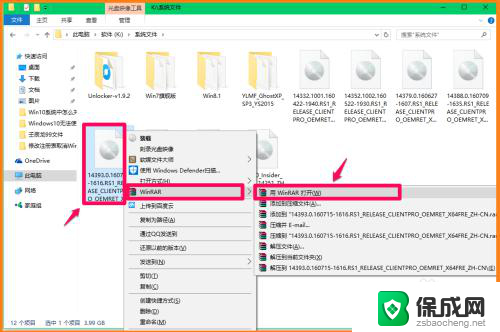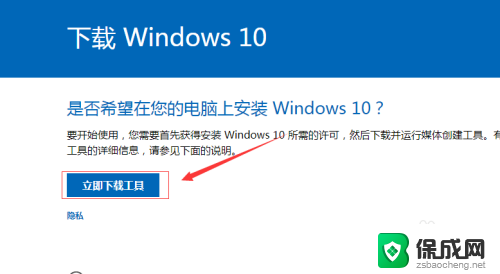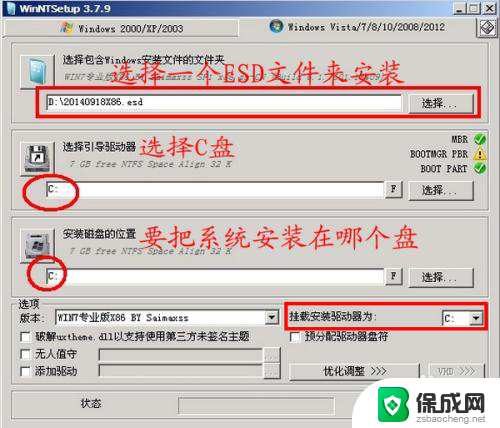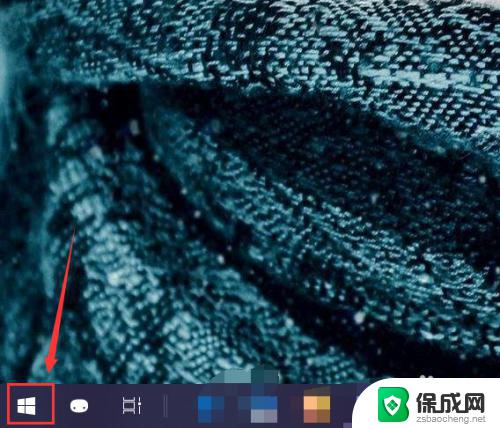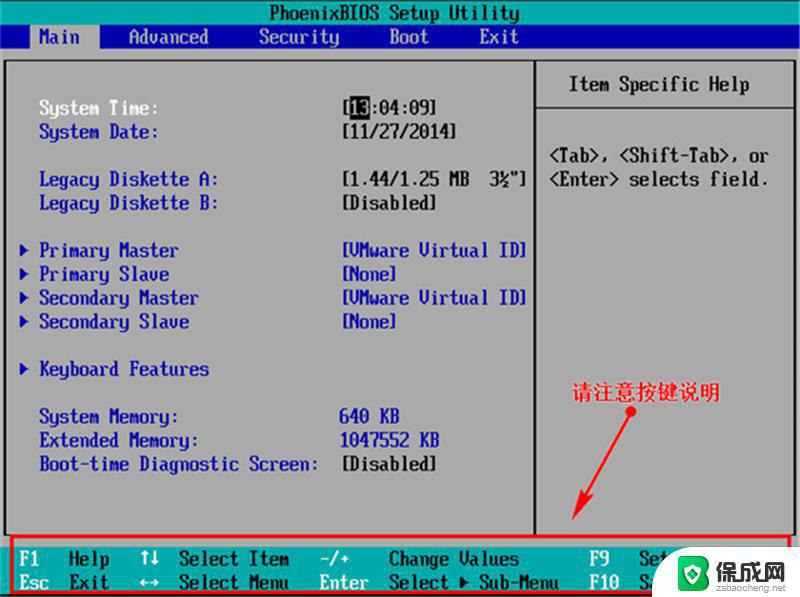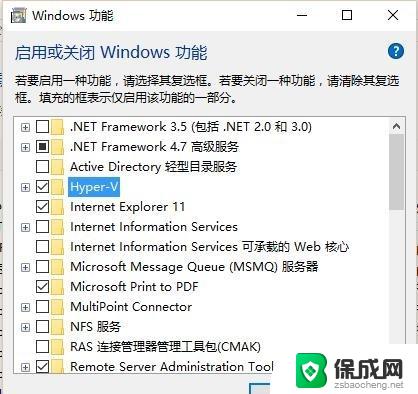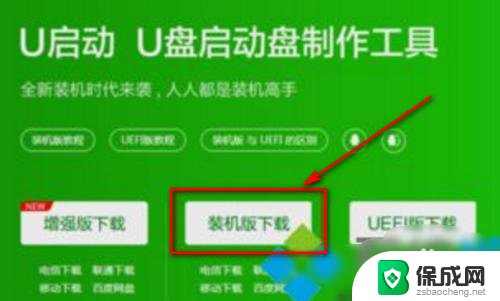win10系统怎么安装python WIN10系统中如何安装Python的第三方库
win10系统怎么安装python,在WIN10系统中安装Python是一件非常简单的事情,但是当我们需要使用Python的第三方库时,可能会遇到一些困扰,Python的第三方库是由其他开发者编写的,可以为我们提供更多的功能和工具,但是在安装这些库之前,我们需要先安装Python的运行环境。本文将介绍WIN10系统中如何安装Python的第三方库,帮助大家解决相关问题。无论是初学者还是有一定经验的开发者,都能够通过本文轻松掌握这一技能。
操作方法:
1.按住键盘Windows键+R,输入cmd ,回车打开命令提示符窗口。
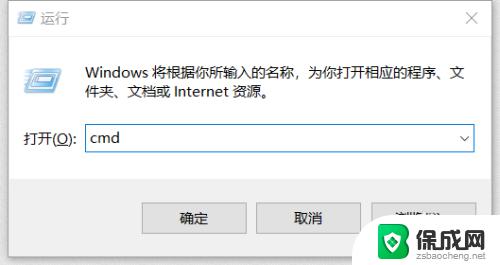
2.在打开的命令提示符窗口中输入,python -m pip install +第三方库的名称,按回车会进行自动下载和安装。
例如,想要安装Scapy库。则是输入python -m pip install Scapy,然后按回车。
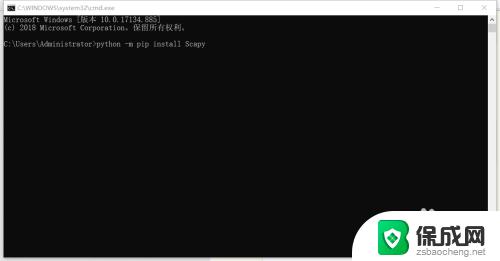
3.安装完之后会窗口会提示Successfully installed,如下图就是安装完成了。你学会了吗?
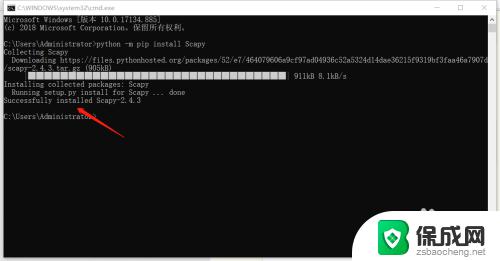
以上就是Win10系统安装Python的全部内容,如果您还有不明白的地方,可以根据本文提供的方法来操作,希望这篇文章能够帮助到您。